Šajā rakstā es jums parādīšu, kā izmantot vainu, lai izsekotu projekta autorus. Tātad, sāksim darbu.
Git repozitorija parauga iestatīšana:
Ja mācāties Git, varat klonēt jebkuru Git krātuvi no GitHub uz datoru, lai izmēģinātu šajā rakstā norādītās komandas. Ja vēlaties izmantot savu Git repozitoriju, tas ir labi.
Es klonēšu h5bp / html5-katls Git krātuve no GitHub, lai parādītu šajā rakstā vainu.
$ git klons https: // github.com / h5bp / html5-boilplate.git
Tagad pārejiet uz html5-boilerplate / direktoriju šādi:
$ cd html5-boilplate /
Iekš html5-boilplate / direktorijā, man ir daži faili un direktoriji. Nākamajā sadaļā es jums parādīšu, kā izmantot Git vainu šajā Git repozitorijā.
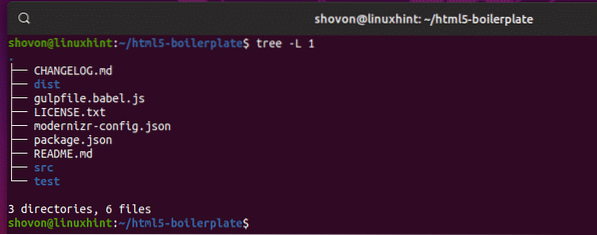
Pamata lietošana:
Lai atrastu faila pēdējās modificētās versijas katras rindas autoru un saistītu informāciju (pieņemsim, ka myfile) savā Git repozitorijā jūs palaižat git vainu sekojoši:
$ git vaino manufailuManā Git repozitorijā man ir fails gulpfile.babelis.js. Pieņemsim, ka es gribu pārbaudīt šī faila autoru un saistīt informāciju pa rindām. Lai to izdarītu, es vainotu šādi:
$ git vaino gulpfile.babelis.js
Jums vajadzētu iegūt kaut ko līdzīgu šim. Šeit git blame parāda faila saturu, ieskaitot rindu numurus labajā pusē. Katras rindas kreisajā pusē git vainas apzīmē saistības hash, autors, kurš ir atbildīgs par šo apņemšanos, izdarīšanas datums un laiks. Apņemšanās var mainīt vairākas koda rindas avota failā. Apņemšanās var mainīt tikai vienu koda rindiņu avota failā. Tātad viena un tā pati hash var parādīties vairākām rindām. Tas var parādīties arī tikai vienu reizi. Tas ir atkarīgs no apņemšanās.
Šeit jūs varat redzēt, kurš autors ir mainījis avota faila rindu. Varat arī redzēt, kura saistība ir atbildīga par šīm izmaiņām un kad izmaiņas tika veiktas.
Ja failā ir daudz rindu, varat pārvietoties, izmantojot
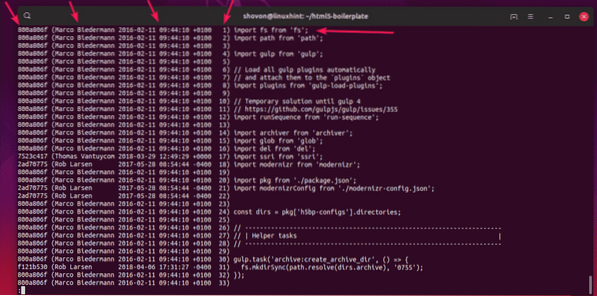
Tagad, ja vēlaties uzzināt vairāk par izmaiņām saistībās, vienkārši nokopējiet izdarīšanas hash un izmantojiet git žurnālu šādi.
$ git log -p 2ad70775
Jums vajadzētu redzēt visu saistību ziņojumu, kādas rindas ir noņemtas un kādas rindas ir pievienotas kopš saistības pirms tā.
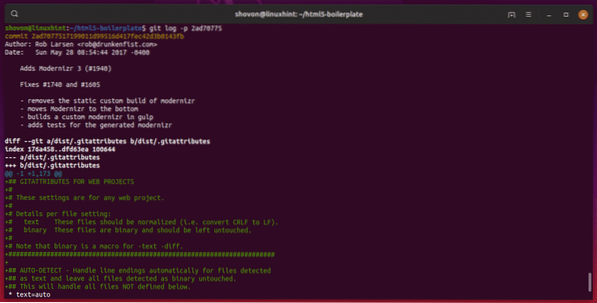
Parāda autora e-pastu:
Pēc noklusējuma git blame parāda autora vārdu. Ja tā vietā vēlaties redzēt autora e-pastu, palaidiet vainu ar -e šādi:
$ git vaino -e gulpfile.babelis.js
Kā redzat, autora vārda vietā tiek parādīts autora e-pasts.
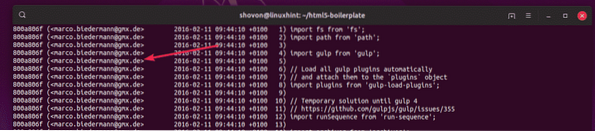
Parāda ilgas saistības hash:
Pēc noklusējuma git blame rāda īsas izdarīšanas hashes, kas ir arī unikāls. Tātad, jūs varat to izmantot bez problēmām. Bet, ja vēlaties redzēt pilna garuma jaucējkodus, varat izmantot -l iespēja vainot šādi.
$ git vainot -l gulpfile.babelis.js
Kā redzat, tiek parādīti pilna garuma īssūcēju maiņas.
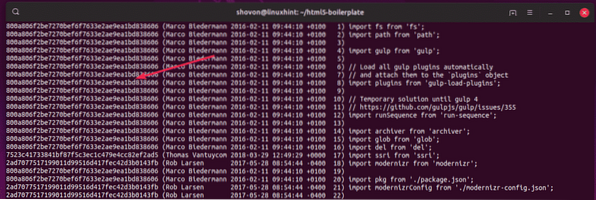
Ja vēlaties, varat kombinēt arī vairākas opcijas, lai iegūtu vēlamo efektu. Piemēram, lai redzētu autora e-pastu un ilgi izdarītu jaucējkomandu, varat to apvienot -e un -l iespējas kopā šādi:
$ git vaino -el gulpfile.babelis.jsParāda neapstrādātu laika zīmogu:
Pēc noklusējuma git blame parāda labi formatētu datumu un laiku. Bet, ja kāda iemesla dēļ kā laika zīmoga vērtības ir nepieciešams datums un laiks, varat izmantot -t iespēja vainot šādi:
$ git vainot -t gulpfile.babelis.js
Kā redzat, laika zīmoga vērtības ir norādītas.
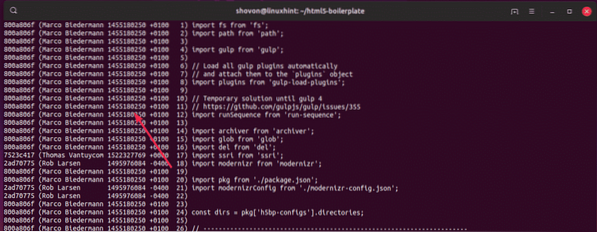
Konkrētā līniju diapazona uzskaitījums:
Ja vēlaties pārbaudīt tikai konkrētus faila rindu diapazonus, izmantojot git vainu, varat izmantot -L opcija.
Lai parādītu diapazonu, izmantojot -L opciju, izmantojiet git vainu šādi:
$ git vainot -L startLineNumber, endLineNumber filePathPiemēram, lai parādītu līnijas 10-20 no faila gulpfile.babelis.js, palaidiet vainu šādi:
$ git vaino -L 10,20 gulpfile.babelis.js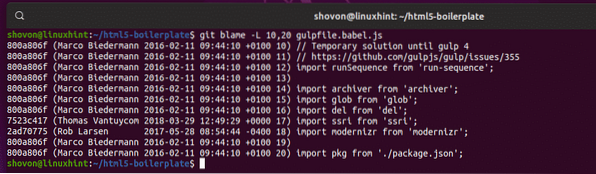
Parādīt N rindu skaits, sākot no līnijas X, palaidiet vainu šādi:
$ git vaino -L X, + NPiemēram, lai parādītu 5 līnijas, sākot no līnijas 15 faila gulpfile.babelis.js, palaidiet vainu šādi:
$ git vaino -L 15, + 5 gulpfile.babelis.js
Parādīt N rindu skaits pirms līnijas X, palaidiet vainu šādi:
$ git vaino -L X, -NPiemēram, lai parādītu 5 līnijas pirms no līnijas 15 (ieskaitot līniju 15) gulpfile.babelis.js, palaidiet vainu šādi:
$ git vaino -L 15, -5 gulpfile.babelis.js
Palīdzības saņemšana:
git vainot ir daudz vairāk iespēju. Šajā rakstā es aplūkoju kopīgos. Ja jums nepieciešama palīdzība saistībā ar kādu no pārmetumu variantiem, varat pārbaudīt git vainas rokasgrāmatu šādi:
$ man git-vainot
Or,
$ git help vainot
Git vainas cilvēka lapa.
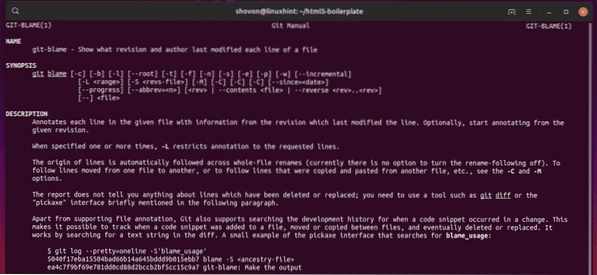
Tātad, tā jūs izmantojat git vainu vēlamajā Git krātuvē. Paldies, ka izlasījāt šo rakstu.
 Phenquestions
Phenquestions


